-
静态路由简单介绍
-
华为静态路由实验
-
组网需求
-
配置思路
-
操作步骤
-
配置文件
-
-
思科静态路由实验
-
实验拓扑
-
每台PC配置IP地址
-
每台路由器配置IP地址
-
配置静态路由
-
测试两台 PC 之间的通信
-
-
瞻博网络静态路由实验
-
静态路由拓扑
-
实验说明
-
实验配置
-
结果
-
验证
-
静态路由简单介绍
静态路由是一种需要管理员手工配置的特殊路由。静态路由比动态路由使用更少的带宽,并且不占用CPU资源来计算和分析路由更新。但是当网络发生故障或者拓扑发生变化后,静态路由不会自动更新,必须手动重新配置。
静态路由有5个主要的参数:
-
目的地址
-
掩码
-
出接口
-
下一跳
-
优先级。
使用静态路由的好处是配置简单、可控性高,当网络结构比较简单时,只需配置静态路由就可以使网络正常工作。在复杂网络环境中,还可以通过配置静态路由改进网络的性能,并且可以为重要的应用保证带宽。
华为静态路由实验
组网需求
如下图所示,属于不同网段的主机通过几台Switch相连,要求不配置动态路由协议,使不同网段的任意两台主机之间能够互通。
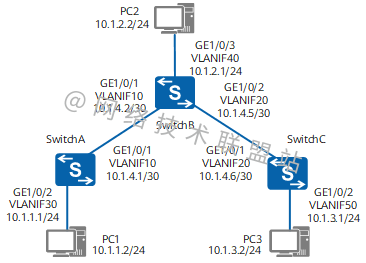
配置思路
采用如下的思路配置不同网段通过静态路由实现互通:
-
创建VLAN并配置各接口所属VLAN,配置各VLANIF接口的IP地址,实现相邻设备网络互通。
-
在各主机上配置IP缺省网关,在各台Switch上配置IPv4静态路由或者静态缺省路由,实现不配置动态路由协议,使不同网段的任意两台主机之间能够互通。
操作步骤
-
配置各接口所属VLAN
配置SwitchA。SwitchB和SwitchC的配置与SwitchA类似。
<HUAWEI> system-view
[HUAWEI] sysname SwitchA
[SwitchA] vlan batch 10 30
[SwitchA] interface gigabitethernet 1/0/1
[SwitchA-GigabitEthernet1/0/1] port link-type trunk
[SwitchA-GigabitEthernet1/0/1] port trunk allow-pass vlan 10
[SwitchA-GigabitEthernet1/0/1] quit
[SwitchA] interface gigabitethernet 1/0/2
[SwitchA-GigabitEthernet1/0/2] port link-type access
[SwitchA-GigabitEthernet1/0/2] port default vlan 30
[SwitchA-GigabitEthernet1/0/2] quit
-
配置各VLANIF接口的IP地址
配置SwitchA。SwitchB和SwitchC的配置与SwitchA类似。
[SwitchA] interface vlanif 10
[SwitchA-Vlanif10] ip address 10.1.4.1 30
[SwitchA-Vlanif10] quit
[SwitchA] interface vlanif 30
[SwitchA-Vlanif30] ip address 10.1.1.1 24
[SwitchA-Vlanif30] quit
-
配置主机
配置主机PC1的缺省网关为10.1.1.1,主机PC2的缺省网关为10.1.2.1,主机PC3的缺省网关为10.1.3.1。
-
配置静态路由
在SwitchA配置IP缺省路由。
[SwitchA] ip route-static 0.0.0.0 0.0.0.0 10.1.4.2
在SwitchB配置两条IP静态路由。
[SwitchB] ip route-static 10.1.1.0 255.255.255.0 10.1.4.1
[SwitchB] ip route-static 10.1.3.0 255.255.255.0 10.1.4.6
在SwitchC配置IP缺省路由。
[SwitchC] ip route-static 0.0.0.0 0.0.0.0 10.1.4.5
-
验证配置结果
查看SwitchA的IP路由表。
[SwitchA] display ip routing-table
Route Flags: R - relay, D - download to fib, T - to vpn-instance
------------------------------------------------------------------------------
Routing Tables: Public
Destinations : 7 Routes : 7
Destination/Mask Proto Pre Cost Flags NextHop Interface
0.0.0.0/0 Static 60 0 RD 10.1.4.2 Vlanif10
10.1.1.0/24 Direct 0 0 D 10.1.1.1 Vlanif30
10.1.1.1/32 Direct 0 0 D 127.0.0.1 Vlanif30
10.1.4.0/30 Direct 0 0 D 10.1.4.1 Vlanif10
10.1.4.1/32 Direct 0 0 D 127.0.0.1 Vlanif10
127.0.0.0/8 Direct 0 0 D 127.0.0.1 InLoopBack0
127.0.0.1/32 Direct 0 0 D 127.0.0.1 InLoopBack0
使用ping命令验证连通性。
[SwitchA] ping 10.1.3.1
PING 10.1.3.1: 56 data bytes, press CTRL_C to break
Reply from 10.1.3.1: bytes=56 Sequence=1 ttl=253 time=62 ms
Reply from 10.1.3.1: bytes=56 Sequence=2 ttl=253 time=63 ms
Reply from 10.1.3.1: bytes=56 Sequence=3 ttl=253 time=63 ms
Reply from 10.1.3.1: bytes=56 Sequence=4 ttl=253 time=62 ms
Reply from 10.1.3.1: bytes=56 Sequence=5 ttl=253 time=62 ms
--- 10.1.3.1 ping statistics ---
5 packet(s) transmitted
5 packet(s) received
0.00% packet loss
round-trip min/avg/max = 62/62/63 ms
使用Tracert命令验证连通性。
[SwitchA] tracert 10.1.3.1
traceroute to 10.1.3.1(10.1.3.1), max hops: 30 ,packet length: 40,press CTRL_C to break
1 10.1.4.2 31 ms 32 ms 31 ms
2 10.1.3.1 62 ms 63 ms 62 ms
配置文件
SwitchA的配置文件
#
sysname SwitchA
#
vlan batch 10 30
#
interface Vlanif10
ip address 10.1.4.1 255.255.255.252
#
interface Vlanif30
ip address 10.1.1.1 255.255.255.0
#
interface GigabitEthernet1/0/1
port link-type trunk
port trunk allow-pass vlan 10
#
interface GigabitEthernet1/0/2
port link-type access
port default vlan 30
#
ip route-static 0.0.0.0 0.0.0.0 10.1.4.2
#
return
SwitchB的配置文件
#
sysname SwitchB
#
vlan batch 10 20 40
#
interface Vlanif10
ip address 10.1.4.2 255.255.255.252
#
interface Vlanif20
ip address 10.1.4.5 255.255.255.252
#
interface Vlanif40
ip address 10.1.2.1 255.255.255.0
#
interface GigabitEthernet1/0/1
port link-type trunk
port trunk allow-pass vlan 10
#
interface GigabitEthernet1/0/2
port link-type trunk
port trunk allow-pass vlan 20
#
interface GigabitEthernet1/0/3
port link-type access
port default vlan 40
#
ip route-static 10.1.1.0 255.255.255.0 10.1.4.1
ip route-static 10.1.3.0 255.255.255.0 10.1.4.6
#
return
SwitchC的配置文件
#
sysname SwitchC
#
vlan batch 20 50
#
interface Vlanif20
ip address 10.1.4.6 255.255.255.252
#
interface Vlanif50
ip address 10.1.3.1 255.255.255.0
#
interface GigabitEthernet1/0/1
port link-type trunk
port trunk allow-pass vlan 20
#
interface GigabitEthernet1/0/2
port link-type access
port default vlan 50
#
ip route-static 0.0.0.0 0.0.0.0 10.1.4.5
#
return
思科静态路由实验
实验拓扑

每台PC配置IP地址
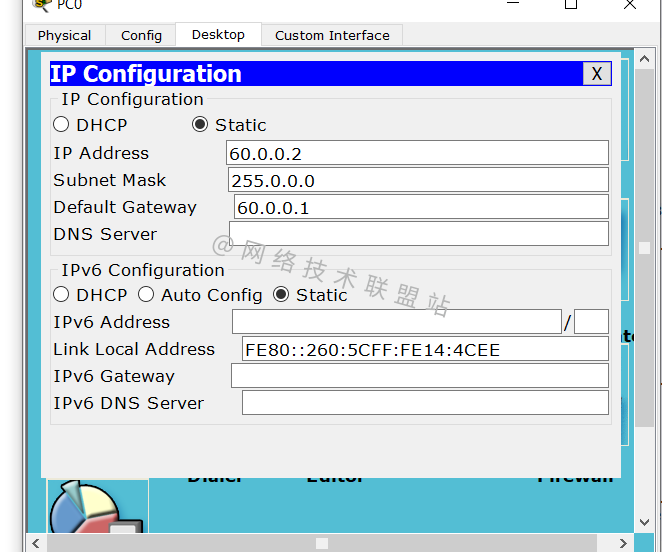
根据拓扑图将所有PC的ip地址都配置好。
每台路由器配置IP地址
R1:
R1(config)#host R1
R1(config)#int fa0/0
R1(config-if)#ip add 60.0.0.1 255.0.0.0
R1(config-if)#no shut
R1(config-if)#exit
R1( config)#int se0/0/0
R1(config-if)#ip add 70.0.0.1 255.0.0.0
R1(config-if)#clock rate 64000
R1(config-if)#no close
R2:
Router(config)#host R2
R2(config)#int se0/0/0
R2(config-if)#ip add 70.0.0.2 255.0.0.0
R2(config-if)#no shut
R2(config-if)#exit
R2(config)#int se0/0/1
R2(config-if)#ip add 20.0.0.1 255.0.0.0
R2(config-if)#clock rate 64000
R2(config-if)#no shut
R2(config-if )#exit
R2(config)#int fa0/0
R2(config-if)#ip add 10.0.0.1 255.0.0.0
R2(config-if)#no close
R3:
Router(config)#host R3
R3(config)#int fa0/0
R3(config-if)#ip add 30.0.0.1 255.0.0.0
R3(config-if)#no shut
R3(config-if)#exit
R3( config)#
R3(config)#int se0/0/0
R3(config-if)#ip add 20.0.0.2 255.0.0.0
R3(config-if)#no shut
R3(config-if)#exit
R3(config) #int se0/0/1
R3(config-if)#ip add 40.0.0.1 255.0.0.0
R3(config-if)#clock rate 64000
R3(config-if)#no close
R4:
Router(config)#host R4
R4(config)#int se0/0/0
R4(config-if)#ip add 40.0.0.2 255.0.0.0
R4(config-if)#no shut
R4(config-if)#exit
R4(config)#int fa0/0
R4(config-if)#ip add 50.0.0.1 255.0.0.0
R4(config-if)#no close
配置静态路由
R1:
R1(config)#ip route 10.0.0.0 255.0.0.0 70.0.0.2
R1(config)#ip route 20.0.0.0 255.0.0.0 70.0.0.2
R1(config)#ip route 30.0.0.0 255.0.0.0 70.0.0.2
R1( config)#ip route 40.0.0.0 255.0.0.0 70.0.0.2
R1(config)#ip route 50.0.0.0 255.0.0.0 70.0.0.2
R2:
R2(config)#ip route 30.0.0.0 255.0.0.0 20.0.0.2
R2(config)#ip route 40.0.0.0 255.0.0.0 20.0.0.2
R2(config)#ip route 50.0.0.0 255.0.0.0 20.0.0.2
R2( config)#ip 路由 60.0.0.0 255.0.0.0 70.0.0.1
R3:
R3(config)#ip route 10.0.0.0 255.0.0.0 20.0.0.1
R3(config)#ip route 60.0.0.0 255.0.0.0 20.0.0.1
R3(config)#ip route 70.0.0.0 255.0.0.0 20.0.0.1
R3( config)#ip 路由 50.0.0.0 255.0.0.0 40.0.0.2
R4:
R4(config)#ip route 10.0.0.0 255.0.0.0 40.0.0.1
R4(config)#ip route 20.0.0.0 255.0.0.0 40.0.0.1
R4(config)#ip route 30.0.0.0 255.0.0.0 40.0.0.1
R4( config)#ip route 60.0.0.0 255.0.0.0 40.0.0.1
R4(config)#ip route 70.0.0.0 255.0.0.0 40.0.0.1
测试两台 PC 之间的通信
首先检查PC的IP地址:
PC>ipconfig
FastEthernet0 Connection:(default port)
Link-local IPv6 Address.........: FE80::210:11FF:FEC8:A547
IP Address......................: 50.0.0.2
Subnet Mask.....................: 255.0.0.0
Default Gateway.................: 50.0.0.1
然后用另一台电脑 Ping:
PC>ping 60.0.0.2
Pinging 60.0.0.2 with 32 bytes of data:
Request timed out.
Reply from 60.0.0.2: bytes=32 time=3ms TTL=124
Reply from 60.0.0.2: bytes=32 time=3ms TTL=124
Reply from 60.0.0.2: bytes=32 time=15ms TTL=124
Ping statistics for 60.0.0.2:
Packets: Sent = 4, Received = 3, Lost = 1 (25% loss),
Approximate round trip times in milli-seconds:
Minimum = 3ms, Maximum = 15ms, Average = 7ms
可以看到另一台 PC 正在接收数据包,静态路由生效。
瞻博网络静态路由实验
静态路由拓扑
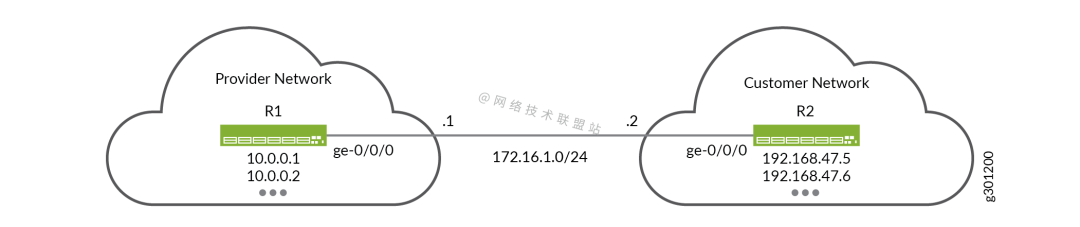
实验说明
使用下一跳地址 172.16.1.2 配置提供商设备 (R1) 上的静态路由 192.168.47.0/24。通过此路由,提供商设备可以到达客户站点的远程网络,还可以使用 172.16.1.1 的下一跳地址在客户设备上配置 0.0.0.0/0 的静态默认路由,默认路由将此流量转发至提供商网络,可确保客户能够到达所有非本地网络。
两台设备上配置了多个环路地址,这些环路地址提供远程目标以执行 ping 操作,因此可以验证静态路由是否正常运行。
实验配置
R1 设备(提供商)
set system host-name R1
set interfaces ge-0/0/0 unit 0 description “Link from R1 to R2”
set interfaces ge-0/0/0 unit 0 family inet address 172.16.1.1/24
set interfaces lo0 unit 0 family inet address 10.0.0.1/32
set interfaces lo0 unit 0 family inet address 10.0.0.2/32
set routing-options static route 192.168.47.0/24 next-hop 172.16.1.2
R2 设备(客户)
set system host-name R2
set interfaces ge-0/0/0 unit 0 description “Link from R2 to R1”
set interfaces ge-0/0/0 unit 0 family inet address 172.16.1.2/24
set interfaces lo0 unit 0 family inet address 192.168.47.5/32
set interfaces lo0 unit 0 family inet address 192.168.47.6/32
set routing-options static route 0.0.0.0/0 next-hop 172.16.1.1
配置 R1 和 R2 设备 逐步过程
-
在 R1(提供商)设备上配置主机名。
[edit ]
user@R1# set system host-name R1
-
配置 R1(提供商)设备的接口。
[edit interfaces]
user@R1# set ge-0/0/0 unit 0 description "Link from R1 to R2"
user@R1# set ge-0/0/0 unit 0 family inet address 172.16.1.1/24
user@R1# set lo0 unit 0 family inet address 10.0.0.1/32
user@R1# set lo0 unit 0 family inet address 10.0.0.2/32
-
在 R1 设备上定义客户前缀的静态路由。请确保将点到点链路的 R2 端指定为静态路由的下一跳。
静态路由通过 R2 设备转发流量,确保提供商网络可以路由到客户网络内的所有远程目标。
[edit routing-options]
user@R1# set static route 192.168.47.0/24 next-hop 172.16.1.2
-
在 R1 设备上提交更改。
[edit ]
user@R1# commit
-
在 R2(客户)设备上配置主机名。
[edit ]
user@R2# set system host-name R2
-
配置 R2(客户)设备的接口。
[edit interfaces]
user@R2# set ge-0/0/0 unit 0 description "Link from R2 to R1"
user@R2# set ge-0/0/0 unit 0 family inet address 172.16.1.2/24
user@R2# set lo0 unit 0 family inet address 192.168.47.5/32
user@R2# set lo0 unit 0 family inet address 192.168.47.6/32
-
在 R2 设备上定义 IPv4 静态默认路由,请确保将点到点链路的 R1 端指定为静态路由的下一跳。
IPv4 默认路由将流量转发至提供商网络中 R1 设备,可确保客户可路由到所有非本地目标。
[edit routing-options]
user@R2# set static route 0.0.0.0/0 next-hop 172.16.1.1
-
在 R2 设备上提交更改。
[edit]
user@R2# commit
结果
发出 和 命令以确认 show interfaces show routing-options 您的配置,如果输出未显示预期的配置,请重复此示例中的说明,以更正配置。
R1 设备
user@R1# show interfaces
ge-0/0/0 {
unit 0 {
description "Link from R1 to R2";
family inet {
address 172.16.1.1/24;
}
}
}
lo0 {
unit 0 {
family inet {
address 10.0.0.1/32;
address 10.0.0.2/32;
}
}
}
user@R1# show routing-options
static {
route 192.168.47.0/24 next-hop 172.16.1.2;
}
R2 设备
user@R2# show interfaces
ge-0/0/0 {
unit 0 {
description "Link from R2 to R1";
family inet {
address 172.16.1.2/24;
}
}
}
lo0 {
unit 0 {
family inet {
address 192.168.47.5/32;
address 192.168.47.6/32;
}
}
}
user@R2# show routing-options
static {
route 0.0.0.0/0 next-hop 172.16.1.1;
}
验证
检查路由表,确认 IPv4 静态路由在两台设备的路由表中均列为活动路由。
user@R1> show route
inet.0: 5 destinations, 5 routes (5 active, 0 holddown, 0 hidden)
+ = Active Route, - = Last Active, * = Both
10.0.0.1/32 *[Direct/0] 00:29:43
> via lo0.0
10.0.0.2/32 *[Direct/0] 00:29:43
> via lo0.0
172.16.1.0/24 *[Direct/0] 00:34:40
> via ge-0/0/0.0
172.16.1.1/32 *[Local/0] 00:34:40
Local via ge-0/0/0.0
192.168.47.0/24 *[Static/5] 00:31:23
> to 172.16.1.2 via ge-0/0/0.0
user@R2> show route
inet.0: 5 destinations, 5 routes (5 active, 0 holddown, 0 hidden)
+ = Active Route, - = Last Active, * = Both
0.0.0.0/0 *[Static/5] 00:31:24
> to 172.16.1.1 via ge-1/2/0.1
172.16.1.0/24 *[Direct/0] 00:35:21
> via ge-0/0/0.0
172.16.1.2/32 *[Local/0] 00:35:21
Local via ge-0/0/0.0
192.168.47.5/32 *[Direct/0] 00:35:22
> via lo0.0
192.168.47.6/32 *[Direct/0] 00:35:21
> via lo0.0
对远程环路地址执行 Ping 操作
验证 IPv4 静态路由是否在这两设备的环路地址之间提供连接。使用 选项从本地设备的环路地址提供测试流量是个不错的 source 想法。此方法可验证单个命令中两个设备的环路地址之间的转发。
-
从 R1 设备 ping R2 设备的环路接口地址。
-
从 R2 设备 ping R1 设备的环路接口地址。
user@R1> ping 192.168.47.5 count 2 source 10.0.0.1
PING 192.168.47.5 (192.168.47.5): 56 data bytes
64 bytes from 192.168.47.5: icmp_seq=0 ttl=64 time=1.344 ms
64 bytes from 192.168.47.5: icmp_seq=1 ttl=64 time=1.279 ms
--- 192.168.47.5 ping statistics ---
2 packets transmitted, 2 packets received, 0% packet loss
round-trip min/avg/max/stddev = 1.279/1.312/1.344/0.032 ms
user@R2> ping 10.0.0.1 count 2 source 192.168.47.5
PING 10.0.0.1 (10.0.0.1): 56 data bytes
64 bytes from 10.0.0.1: icmp_seq=0 ttl=64 time=1.939 ms
64 bytes from 10.0.0.1: icmp_seq=1 ttl=64 time=2.139 ms
--- 10.0.0.1 ping statistics ---
2 packets transmitted, 2 packets received, 0% packet loss
round-trip min/avg/max/stddev = 1.939/2.039/2.139/0.100 ms